관리자 적용 필드: 작업에 사용자 정의 필드 추가
관련 : 리소스 태깅: 유연한 분류를 위한 스키마 없는 태깅.
사용자 정의 필드를 사용하면 관리자와 사용자가 작업에 대한 사용자 정의 필드를 정의할 수 있습니다. 이 기능을 사용하면 데이터 캡처 및 작업 관리의 유연성이 향상되어 사용자가 구조화된 방식으로 작업별 정보를 입력할 수 있습니다. 사용자 정의 필드에는 두 가지 유형이 있습니다.
- 관리자가 적용하는 필드: 필수 필드를 통해 데이터 일관성과 거버넌스를 보장합니다.
- 사용자 정의 필드: 사용자 정의로 작업 강화 시뮬레이션시뮬레이션은 실험, 테스트 시나리오 및 제작입니다. 더 보기 매개 변수 및 결과.
이 문서에서는 작업 제출 전에 필요에 따라 만들 수 있는 작업 공간 수준 필드를 생성할 수 있는 관리 시행 필드에 중점을 둡니다. 이는 시스템 구성요소, 개발 상태, 연구 보고서, 주요 매개변수 등 작업과 관련된 정보를 캡처하는 데 특히 유용할 수 있습니다.
사용자 정의 필드 작성
작업을 생성하는 사용자는 설정 및 출시 후 개별 작업 페이지에서 직접 사용자 정의 필드를 작성할 수 있습니다.
- 필수 입력 사항: 작업 제출 전에 작성해야 합니다.
- 필수 필드를 활성화하면 필수 데이터가 제공될 때까지 웹 기반 및 API 모두에서 작업 제출이 방지됩니다.
- 선택 필드: 작업 제출 전, 도중, 후에 채울 수 있습니다.
새 작업을 생성하면 사용자에게 다음이 표시됩니다. 세부 정보 다음을 포함하는 오른쪽 창 메타 데이터메타데이터는 다른 데이터에 대한 정보를 제공하는 데이터입니다... 더 보기 그것은 포함:
- 내장 필드 크기 조정
- 프로젝트
- 작업수행 유형
- 태그
- 상품 설명
- 사용자 정의 필드
- 문맥
- 입력
- 조사 결과
- 코멘트
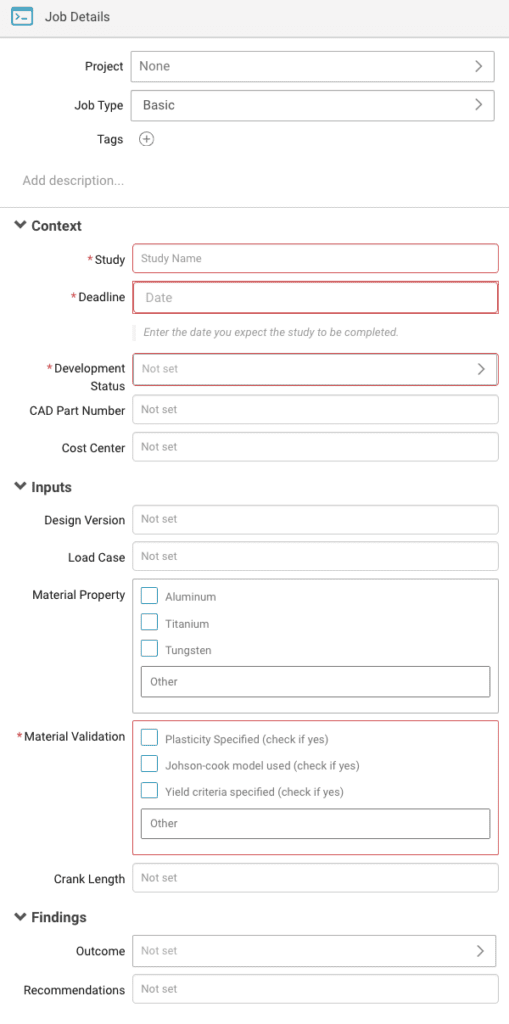
모든 필수 필드는 빨간색 별표(*)로 표시되고 빨간색으로 둘러싸여 있으며 작업을 제출하기 전에 필수 항목입니다.
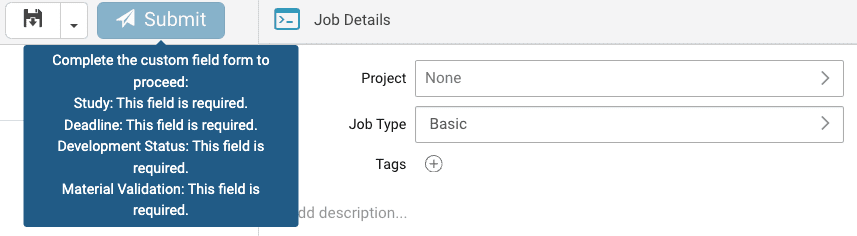
작업이 시작된 후에는 필수 필드를 수정할 수 없습니다.

사용자 정의 필드 추가(관리자 구현)
사용자 정의 필드 추가 필요 작업 공간작업 공간을 통해 Rescale 고객은 전담 팀을 만들 수 있습니다... 더 보기 관리자 액세스.
로 이동 정책 > 사용자 정의 필드
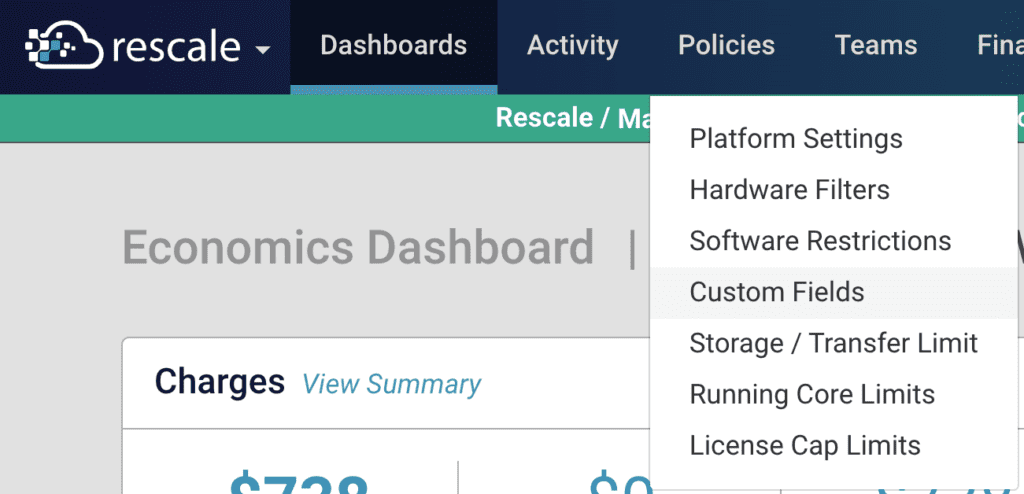
기본값으로 시작(권장) 또는 빈 상태로 시작을 선택하세요.
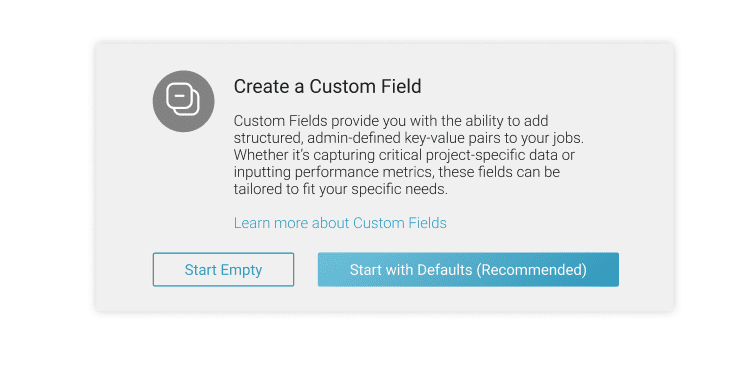
를 클릭하십시오 필드 추가 특정 섹션 내에서. 섹션에 필드가 없으면 최종 사용자에게 표시되지 않습니다.
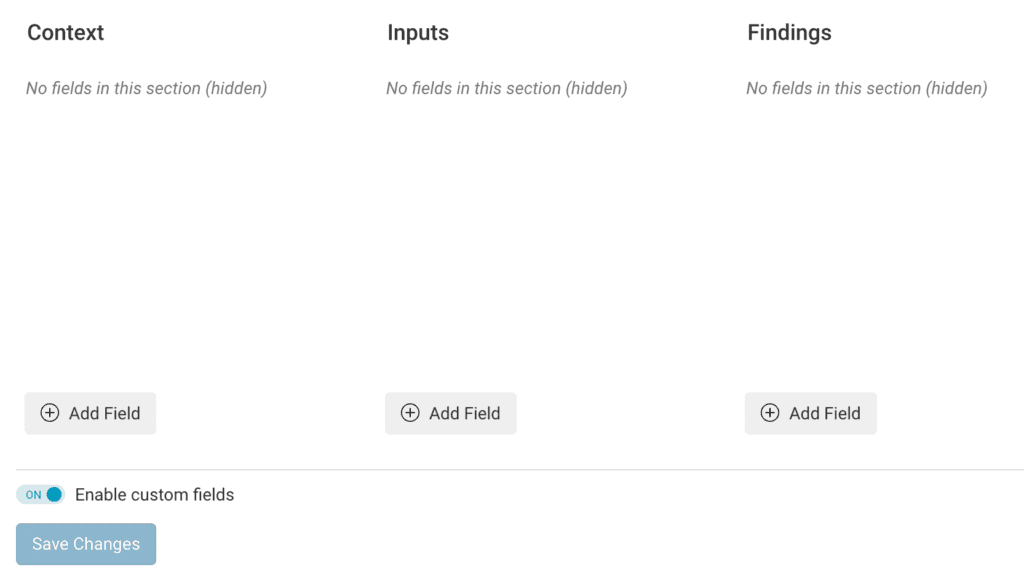
필드 정보를 입력하세요. 다음을 수행해야 합니다.
- 필드 이름 지정
- 필드 유형 선택
- 필드를 선택 사항 또는 필수로 설정
- 필드 유형을 단일 값 또는 다중 값으로 설정
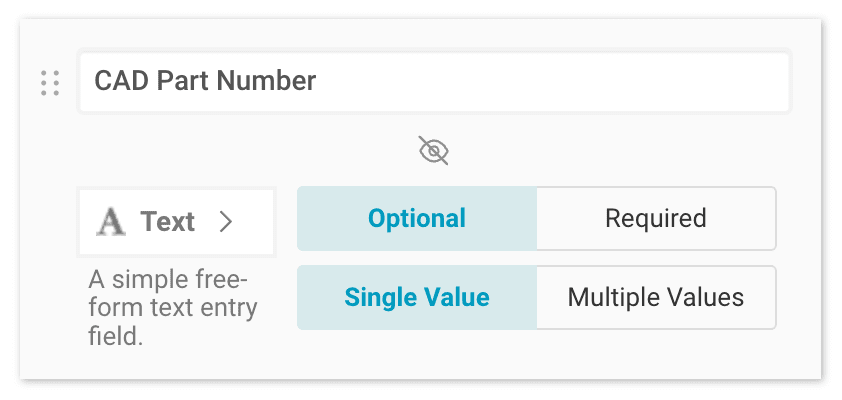
을 클릭하여 설명 및 자리 표시자 값을 지정할 수도 있습니다. 지침 필드 표시.
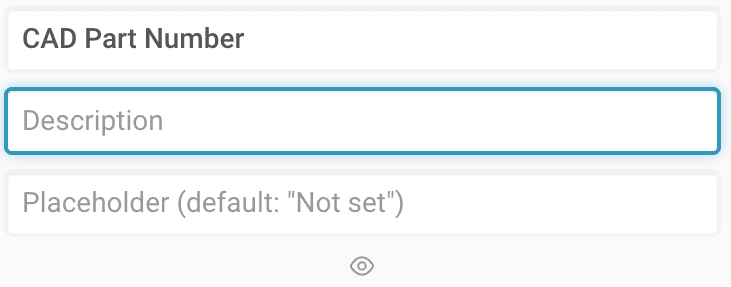
사용자 정의 필드는 복제, 제거 또는 재정렬될 수 있습니다. 주문은 최종 사용자에게 표시되는 순서를 지정합니다.
마지막으로 완료되면 다음을 클릭하세요. 저장 (Save Changes).
필드 유형
| 필드 유형 이름 | 데이터 형식 | 상품 설명 | 아이콘 | 이용 방법 | 예 |
| 본문 | 끈 | 텍스트 필드는 CAD 부품 번호 또는 로드 케이스와 같은 짧고 고유한 텍스트 조각에 가장 적합합니다. | 텍스트를 수동으로 입력하세요. | 필드: "CAD 부품 번호" | |
| 숫자(단일 값) | 번호 | 숫자 필드 유형은 숫자를 보유하도록 설계된 필드 유형입니다. 숫자 필드 유형은 시뮬레이션의 항력 계수 값과 같은 대부분의 숫자 값에 대한 범용 필드 유형입니다. 정수, 소수 및 과학적 표기법(예: 2e2)을 지원합니다. | 숫자(정수, 소수, 숫자 배열)를 입력하세요. | 필드: "항력 계수" 값 : 0.025 | |
| 숫자(여러 값) | 숫자 배열 | 숫자 배열은 숫자 배열을 보유하도록 설계된 필드 유형입니다. 사용자는 쉼표로 구분된 값 목록(예: 1,2,3)을 붙여넣거나 값을 수동으로 입력할 수 있습니다. | 정수 또는 소수의 배열을 입력하세요. 숫자가 아닌 문자를 제거합니다. | 필드: "온도 변화도(K)" 값 : 300,400 | |
| 옵션 목록(단일 값) | 문자열 배열 | 단일 선택 필드는 미리 설정된 옵션 목록에서 단일 옵션을 선택하려는 경우에 이상적입니다. 자유 텍스트 작성 옵션으로 "기타"를 제공하는 옵션입니다. | 목록에서 사전 정의된 옵션 하나를 선택합니다. | 필드: "시뮬레이션 결과" 값: "성공" 또는 "실패" | |
| 옵션 목록(여러 값) | 문자열 배열 | 다중 선택 필드는 단일 선택 필드와 유사합니다. 목록에서 미리 결정된 옵션을 선택할 수 있습니다. 그러나 단일 선택 필드와 달리 셀당 원하는 만큼 많은 옵션을 선택할 수 있습니다. | 목록에서 하나 이상의 사전 정의된 옵션을 선택합니다. | 필드: “재료 검증검증은 제품, 시스템 또는... 더 보기" 값: "가소성 지정(예인 경우 선택)", "Johson-cook 모델시스템을 숫자로, 상징적으로, 논리적으로 표현한 것입니다. 더 보기 사용됨(예인 경우 확인)”, “기타” 허용 | |
| 날짜 | 문자열(ISO 8601 형식의 날짜) | 날짜 필드를 사용하면 셀에 날짜와 선택적으로 시간을 쉽게 입력할 수 있습니다. 날짜 시간을 편집할 때 특정 날짜를 쉽게 선택할 수 있는 달력 위젯이 제공됩니다. | 달력에서 날짜를 선택하세요. | 필드: "연구 마감일" | |
| 사용자 | 사용자 개체 | 사용자 필드를 사용하면 작업 공간에 있는 모든 구성원의 자동 생성 드롭다운 목록에서 하나 이상의 이름을 선택할 수 있습니다. 그룹도 선택 가능합니다. | Rescale 사용자를 필드에 추가합니다. | 필드: "책임 있는 소유자" | |
| 입양 부모로서의 귀하의 적합성을 결정하기 위해 미국 이민국에 | 파일 | 첨부 파일 필드는 하나 이상의 파일을 첨부할 수 있는 필드 유형입니다. | 필드에 파일 첨부 | 파일의 예: 입력 데크초기 입력을 포함하는 파일 또는 파일 모음... 더 보기, 수렴 차트, 보고서 |
필드 예시 및 기본값
| 내장 필드 크기 조정 | 문맥 | 입력 | 조사 결과 | |
| 정의 | Rescale이 정의된 필드 | 어떤 일이 일어나는 배경이나 상황. 작업이나 문제의 단계를 설정하고 이유와 내용을 설명합니다. | 작업이나 문제에 대해 제공된 원시 정보, 데이터 또는 리소스입니다. 입력은 정성적일 수도 있고 정량적일 수도 있습니다. | 주어진 맥락 내에서 입력을 분석한 후의 결과입니다. 그들은 종종 답변이나 통찰력을 제공합니다. |
| 예 | - 프로젝트 - 생성 일자 - 직업 종류 – 리니지 – 실행 시간 - 보관 - ID - 하드웨어 - 소프트웨어 | - 공부하다 - 비용 센터 – 부품 번호 - 구조 – 개발 상태(예: 발견, 검증, 재작업) - 프로그램 - 버전 관리버전 관리는 소스 제어 또는 개정 공동 작업으로도 알려져 있습니다. 더 보기 – 위험 수준 – 요청자(사용자) – 연구 완료(날짜) | – 물성 – 디자인 버전 – 메쉬 크기 - 해결사솔버는 수치 알고리즘 또는 소프트웨어 도구입니다. 더 보기 유형(선형, 비선형, 반복) – 경계 조건 – 로드 케이스(예: R1.7) – 부하 조건 - 용인 – 열 설정 – 비용 견적 | – 시뮬레이션 결과(예: 성공, 실패) – 수렴? (예 아니오) – 연구보고서(파일) – 권장 사항 – 실패 포인트 |
| 기본 템플릿 | - 프로젝트 - 직업 종류 – 태그 – 설명 - 생성 일자 | – 연구 (텍스트) – 연구 의뢰자(사용자) – 연구 예상 완료 날짜(날짜) – 개발현황(단일선택) (탐사, 개발, 유지관리) – 목표(텍스트) | – 부품 번호(텍스트) – 프로필 변형(텍스트) – 직경(in) (숫자) | – 시뮬레이션 결과(단일 선택) – 항력계수(숫자) – 보고서(파일) – Convergence Plot (파일 업로드) |
템플릿 사용하기
템플릿은 사용자 정의 필드 메타데이터를 자동으로 채우는 좋은 방법입니다. 사용자가 모든 단일 작업에 대해 개별 필드를 작성하도록 하는 대신 템플릿을 사용하여 미리 채울 수 있습니다.
특정 필드의 값을 입력하고 템플릿을 생성하거나 업데이트하기만 하면 됩니다. 그러면 다음 템플릿에는 모든 값이 채워집니다.
사용자 정의 필드 내보내기
- 사용자 정의 필드는 두 가지 모두로 내보낼 수 있습니다. 작업 페이지 CSV 내보내기 과 청구 CSV.
- 각 사용자 정의 필드에는 자체 열 헤더가 있습니다.
작업 CSV 내보내기의 헤더 예
id,이름,상태,마지막_설명,태그,소유자,shared_with,run_time_분,software_name,coretype_name,core_count,프로젝트,우선순위,created_at,스토리지,계보,연구, 코스트 센터, 부품 번호, 개발 상태, 로드 케이스, 재료 특성, 시뮬레이션 결과, 보고서, 수렴 플롯
- 이탤릭체 = 내장 필드 크기 조정
- 대담한 = 사용자 정의 필드
API
필수 필드는 작업 제출 API를 통해 작성할 수 있습니다. 사용자 정의 필드는 웹앱과 API 모두에 적용되며 사용자가 API를 통해 작업에 필요한 필드를 입력하지 않은 경우 다음과 같은 오류가 발생합니다.field xyz is required or failed to parse field xyz as a number
API를 통해 작업을 제출하는 사용자는 워크플로 중단을 방지하기 위해 스크립트를 업데이트해야 합니다.
고객 사례
사용자 정의 필드는 다음을 포함하여 다양한 프로세스와 사용 사례를 촉진할 수 있습니다.
- 통치: 필수 필드에 대한 프로세스 준수를 시행합니다.
- 추적추적성은 이력, 위치 등을 확인할 수 있는 능력입니다. 더 보기: 감사 및 오류 감지용
- 정리 및 검색: 문맥을 기준으로 검색하지 않고 HPC고급 애플리케이션 실행을 위한 병렬 처리 사용 더 보기 데이터
- 통계 분석: 향상된 협업 및 통찰력 추출을 위해 다양한 작업과 리소스를 디지털 스레드로 연결합니다.
자주하는 질문
태그 지정과 필드의 차이점은 무엇입니까?
리소스 태깅 및 필드는 데이터와 시뮬레이션을 효율적으로 구성, 검색, 공유하여 협업 방식을 혁신하고 제품 품질을 향상하며 데이터에서 통찰력을 얻을 수 있도록 설계되었습니다.
- 태그 데이터 검색 및 구성을 단순화하기 위해 구조화되지 않은 메타데이터(텍스트 문자열)를 추가할 수 있습니다.
- Fields 데이터를 캡처하고 거버넌스를 시행하기 위해 필수(또는 선택 사항)일 수 있고 숫자, 텍스트, 드롭다운, 날짜 등 다양한 데이터 유형일 수 있는 구조화된 데이터(키-값 쌍)를 허용합니다.
필드 순서가 중요합니까?
예, 필드 순서는 최종 사용자에게 표시되는 방식입니다.
텍스트 필드 유형에 대한 유효성 검사를 수행할 수 있나요?
아니요, 텍스트 필드 유형에는 사용자 정의 유효성 검사(예: REGEX)가 없습니다.
API를 사용하여 프로그래밍 방식으로 사용자 정의 필드를 업데이트할 수 있나요?
예, 사용자 정의 필드 API를 사용하면 사용자는 시뮬레이션 데이터에서 자동으로 값을 추출하고 후처리 스크립트를 사용하여 사용자 정의 필드를 채울 수 있습니다.
개별 사용자가 자신의 작업에 대해 사용자 정의 필드를 만들 수 있습니까?
관리자 적용 필드는 작업공간 수준에서 정의됩니다. 즉, 작업공간 내의 모든 작업에서 기본적으로 해당 필드가 활성화됩니다. 우리는 개별 사용자가 자신의 작업에 사용자 정의 필드를 추가할 수 있는 "사용자 정의 필드"라는 기능을 개발할 계획입니다. 이러한 사용자 정의 필드는 중복된 작업과 템플릿 간에도 전달됩니다.
